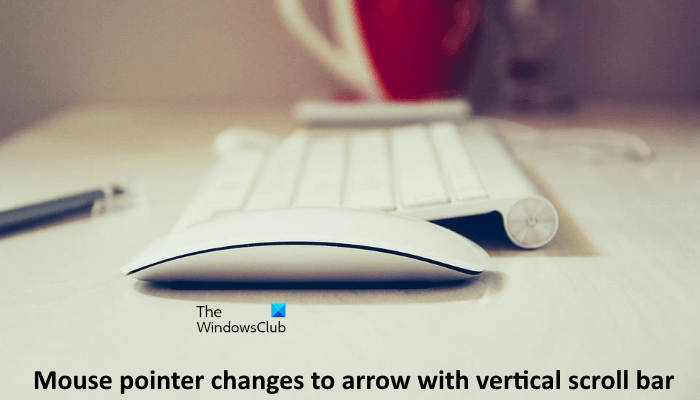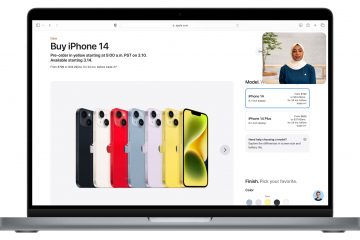In questo articolo, vedremo come affrontare il problema per cui il puntatore del mouse continua a trasformarsi in una freccia con una barra di scorrimento verticale. Di solito, la freccia con una barra di scorrimento verticale appare sullo schermo quando si preme la rotellina del mouse o il pulsante centrale del mouse. Consente agli utenti di scorrere la pagina spostando il mouse su e giù senza utilizzare la rotellina. Questa icona a freccia può essere ripristinata facilmente facendo clic in un punto qualsiasi dello schermo. Ma per alcuni utenti, il puntatore del mouse si trasforma frequentemente nella freccia con una barra di scorrimento verticale e devono aprire le proprietà del mouse per ripristinarlo. Dopo alcuni minuti di ripristino, il problema si ripresenta. D’altra parte, alcuni utenti hanno segnalato che il problema si verifica solo durante la digitazione.
Il puntatore del mouse continua a cambiare in una freccia con una barra di scorrimento verticale
Come descritto in precedenza, è il clic centrale del mouse che trasforma il puntatore del mouse in una freccia con una barra di scorrimento verticale. Prima di provare i seguenti suggerimenti, fai clic in un punto qualsiasi dello schermo e verifica se il problema scompare. Inoltre, controlla se il problema si ripresenta da solo. Se sì, prova le seguenti soluzioni.
Esegui risoluzione dei problemi hardware e dispositiviScansiona il tuo computer con un antivirusModifica l’impostazione Trackpoint (soluzioni per gli utenti Lenovo Thinkpad)Disabilita l’opzione Nascondi puntatore durante la digitazione Aggiorna o reinstalla il driver del mouse Disattiva il pulsante centrale del mouse utilizzando il mouse & Keyboard Center app
Vediamo tutte queste soluzioni in dettaglio.
1] Esegui lo strumento di risoluzione dei problemi hardware e dispositivi
Se riscontri problemi con i dispositivi hardware collegati al computer, esegui lo strumento di risoluzione dei problemi di hardware e dispositivi può risolvere il problema. È uno strumento automatizzato che rileva i problemi con il tuo hardware e li risolve (se possibile).
Se apri le Impostazioni di Windows 11/10, non troverai questo strumento lì. Quindi, devi eseguire il seguente comando nel prompt dei comandi per aprire questo strumento.
msdt.exe-id DeviceDiagnostic
2] Scansiona il tuo computer con un antivirus
Potrebbe essere possibile che il tuo computer è stato infettato da un virus. Pertanto, ti suggeriamo di eseguire una scansione completa del sistema con il tuo antivirus e vedere se questo risolve il problema.
3] Modifica l’impostazione Trackpoint (soluzioni per gli utenti Lenovo Thinkpad)
Secondo il feedback degli utenti, il problema si verifica principalmente sui laptop Lenovo. Pertanto, se stai utilizzando un laptop Lenovo, puoi provare questa soluzione.
Apri il Pannello di controllo.Cambia la modalità Visualizza per in Icone grandi. Fai clic su Mouse. Si apriranno le Proprietà del mouse. Nella finestra delle proprietà del mouse, seleziona la scheda ThinkPad. Se si seleziona Azione del pulsante centrale sotto il Trackpoint la sezione è impostata su Utilizza per scorrere, cambiala in Utilizza come clic centrale. Fai clic su Applica, quindi fai clic su OK per salvare le modifiche.
Se non funziona, disattiva il Trackpoint deselezionando l’opzione Abilita Trackpoint.
4] Disattiva il Nascondi puntatore durante la digitazione opzione
Se il puntatore del mouse si trasforma in una freccia con una barra di scorrimento verticale durante la digitazione, disabilitare l’opzione Nascondi puntatore durante la digitazione può risolvere il problema. I passaggi per lo stesso sono scritti di seguito:
Apri il Pannello di controllo. Modifica il Modalità Visualizza per su Icone grandi. Fai clic su Mouse per aprire Proprietà mouse. Nella finestra Proprietà mouse, seleziona le Opzioni puntatore > scheda. Deseleziona l’opzione Nascondi puntatore durante la digitazione. Fai clic su Applica, quindi fai clic su OK per salvare le modifiche.
5] Aggiorna o reinstalla il driver del mouse
Se il problema persiste, il driver del mouse potrebbe essere danneggiato o obsoleto. I problemi che si verificano a causa di driver di dispositivo danneggiati o obsoleti possono essere risolti aggiornando i driver di dispositivo. Aggiorna il driver del mouse tramite gli aggiornamenti opzionali di Windows. Successivamente, riavvia il computer e verifica se il problema si ripresenta. In caso affermativo, disinstalla e reinstalla il driver del mouse procedendo come segue:
Visita il sito Web ufficiale del produttore del mouse.Cerca il driver del tuo modello di mouse.Scarica l’ultima versione del driver del mouse.Apri il Dispositivo Manager e disinstalla il driver del mouse. Esegui il file di installazione scaricato dal sito Web del produttore. Segui la procedura guidata sullo schermo per installare manualmente il driver del mouse. Riavvia il computer.
6] Disattiva il mouse centrale pulsante utilizzando l’app Centro mouse e tastiera
Questa soluzione è per gli utenti di mouse Microsoft. Se disponi di un mouse Microsoft, puoi disattivare il clic centrale del mouse utilizzando l’app Centro mouse e tastiera. Puoi scaricare l’app da microsoft.com. Dopo aver scaricato l’app, installala sul tuo sistema e aprila. Ora, segui i passaggi elencati di seguito per disabilitare il clic centrale del mouse:
Seleziona le impostazioni di base scheda.Fai clic sull’opzione Pulsante a rotellina e seleziona Disattiva questo pulsante.
Leggi: il cursore del mouse salta o si sposta in modo casuale durante la digitazione.
Perché il puntatore del mio mouse si trasforma in una barra di scorrimento?
Quando fai clic sulla rotellina del mouse, il cursore del mouse verrà convertito in una barra di scorrimento. Ora puoi scorrere verticalmente spostando il mouse senza usare la rotellina. Se questo problema si verifica frequentemente sul tuo computer, il motivo potrebbe essere diverso, ad esempio un problema hardware, un’infezione da virus, impostazioni del mouse errate e così via. Puoi controllare le impostazioni del mouse nella finestra Proprietà del mouse.
Leggi: il mouse scorre automaticamente verso l’alto o verso il basso.
Come faccio a eliminare la freccia sul cursore?
Se il cursore si trasforma in una freccia, potresti aver premuto accidentalmente il pulsante centrale o la rotellina del mouse. Questo non è un problema finché non inizia a verificarsi frequentemente. Se questo problema si verifica frequentemente, dovresti scansionare il tuo sistema con un antivirus e aggiornare o reinstallare il driver del mouse.
Spero che questo ti aiuti.
Leggi: Il mouse è evidenziando tutto quando clicco.